無線LANの設定(Windows 7編)
最終更新日時:2011/06/02 03:48:56
USBドライブを利用した設定
複数のWindowsに対してアクセスポイントを設定する場合は,USBドライブを利用することで簡単に設定ができます.
注4
この設定方法はWindows XP SP2 から利用できるようになっています.
まず,今回設定したアクセスポイントの設定情報をUSBドライブに格納する手順を次に示します.
- 「ワイヤレスネットワークの管理」の右クリックメニューから「プロパティ」を選択注5「接続の設定を変更します」からもプロパティを開くことができます.
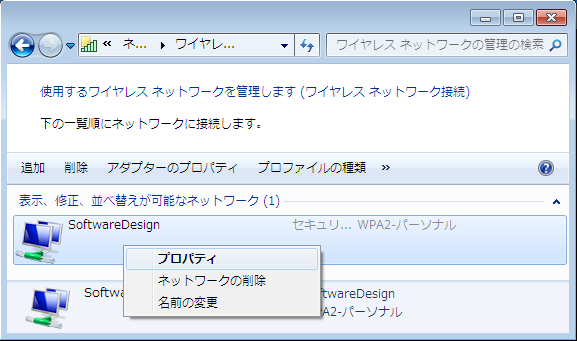
- 開いたプロパティ画面の下部にある「このネットワーク プロファイルをUSBフラッシュ デバイスにコピーする」を選択
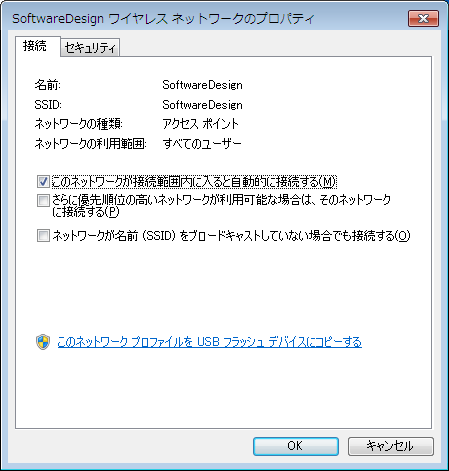
- ウィザードにしたがってUSBドライブに設定をコピー.コピー先が複数ある場合はコピー先を指定
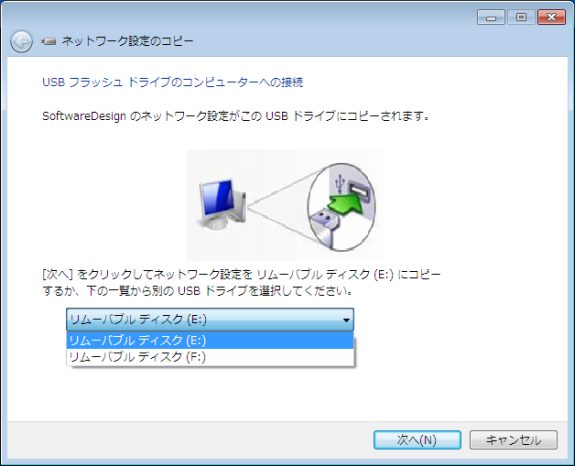
- 接続設定のコピーが完了すると,USBドライブを利用した設定方法の概要が記載されている
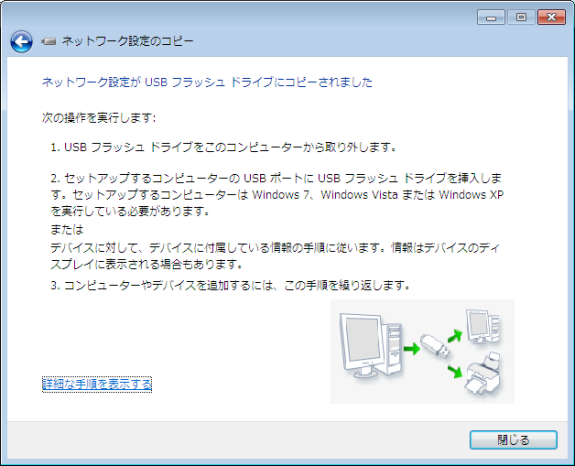
このUSBドライブを利用することで,アクセスポイントの設定を実施したいコンピュータに反映すると,設定手順を簡素化できます.次に設定をコピーしたUSBドライブを利用した設定手順を示します.
-
設定を実施するコンピュータに接続情報をコピーしたUSBドライブを挿入すると,自動再生の機能により図16のポップアップが起動.この中で「ワイヤレス
ネットワークへの接続」を選択注6セキュリティの関係などで自動再生を無効にしている場合は,USBドライブのルート直下にある「setupSNK.exe」を実行します.
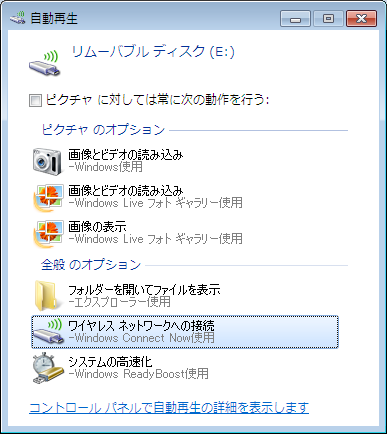
- 確認ダイアログが表示されるので,接続先名を確認して「はい」を選択
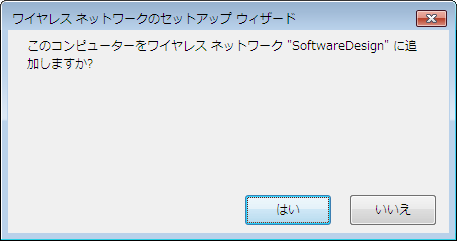
- 設定が正常に追加されると図17が表示される
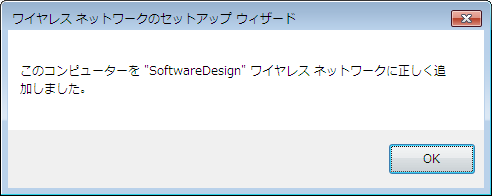
INDEX

